- Personalizar los subtítulos en Prime Video parece una tarea algo más difícil de lo que en realidad es
- En virtud del dispositivo donde estamos ejecutando Amazon Prime Video, el procedimiento cambia
Lo mínimo que podemos esperar cuando elegimos contenidos para divertirnos en Netflix y servicios similares a éste, es comprender perfectamente todo lo que dicen los personajes que participan en las diferentes producciones. Justamente por eso, estamos convencidos de que saber cómo configurar los subtítulos de Amazon Prime Video te posibilitará disfrutar más tus series y películas favoritas de esta plataforma, y es probable que esta tarea resulte algo difícil para quienes no están acostumbrados a las aplicaciones a la carta y sus menús internos.
Y es que a pesar de que Amazon Prime Video necesita poca presentación porque ya todos la conocemos, como así también su potencial para la transmisión de diversos títulos aclamados por el público, es esencial averiguar cómo personalizar los subtítulos dependiendo del fabricante del televisor desde donde la estemos ejecutando.
Configurar subtítulos en Amazon Prime Video paso a paso
Como decíamos anteriormente, existen pequeñas distinciones que debemos citar en virtud del dispositivo donde estamos ejecutando Amazon Prime Video, aunque a continuación te mostramos cómo hacer en cada caso.
Desde Fire TV Stick
Fire TV Stick es el mando que viene incorporado con el dongle de Amazon y, por ende, el gadget más común cuando intentamos gestionar los subtítulos de Prime Video, un accesorio que nos salvará en casi todos los casos.
- Con el contenido en cuestión ejecutándose, pulsa el, botón de tres líneas horizontales en tu Fire TV Stick
- Presiona el botón para ir hacia arriba y selecciona los Subtítulos, para entrar a la Configuración de éstos
- Dentro de los subtítulos, elije los que quieras y modifícalos luego desde el icono CC en la reproducción
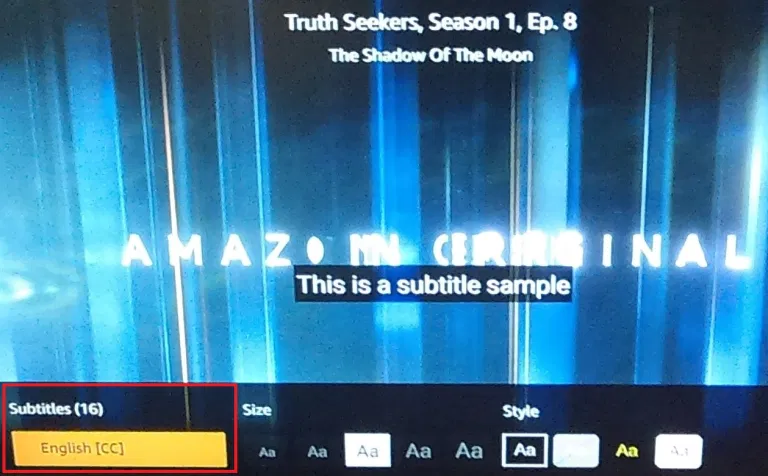
Es que al activarlos desde el menú específico dispuesto para ellos, te aseguras de que aparezcan más tarde. Deshabilitarlos es igual de fácil, porque tienes que repetir este proceso pero deseleccionar los subtítulos.
Desde consolas Xbox o PlayStation
Amazon Prime Video es compatible con las principales consolas, tanto las de Microsoft como las de Sony. Efectivamente, vas a poder cambiar los subtítulos siguiendo los mismos pasos, pero con sus mandos.
Desde Roku
Roku no admite subtítulos preestablecidos, pero esto no significa que no puedas usarlos para ver series y películas. Dicho de otro modo, el camino para poder acceder a este menú y determinar cómo lo queremos es opuesto.
- Tomar el control remoto de Roku y pulsa el botón Inicio
- Entra a la Configuración en el menú de la izquierda
- Ve a Accesibilidad y Configuración una vez allí
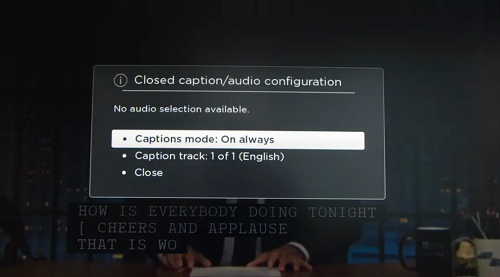
Verás que puedes escoger subtítulos activos, inactivos o en reproducción únicamente, así que opta por uno. Activándolos, se mostrarán encima de los contenidos. Con el icono CC vas a poder personalizarlos en segundos.
Desde iPhone o Android
Configurar subtítulos en Prime Video en iOS o Android no es complicado suponiendo que ya hayas iniciado sesión.
- Abre la aplicación de Prime Video en tu móvil, y lanza el contenido que deseas ver
- Mientras se reproduce el video, pulsa la pantalla para abrir los controles de reproducción
- Presiona el icono de burbuja de texto en la esquina inferior de la pantalla y entra a los subtítulos
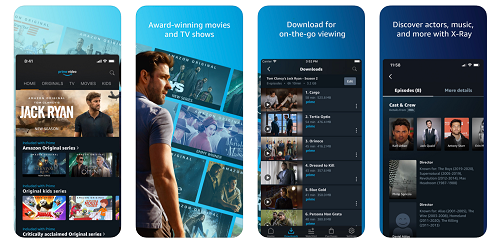
Para desactivarlos, repite la misma acción pero pulsa Desactivado en lo que respecta a los Subtítulos.
Desde MacOS o Windows
El cliente web de Prime Video poco tiene que envidiar a sus aplicaciones oficiales, y es ideal en MacOS y Windows. Los pasos necesarios respetan la misma lógica que en los demás aparatos, así que sólo debes hacer esto:
- Reproduciendo el vídeo que quieras, ve al menú de reproducción y haz click en la burbuja de texto
- Ya en Subtítulos, selecciona el idioma de los subtítulos y habilita esta función de allí en adelante
Desde un Smart TV
Si tienes un televisor inteligente, independientemente del fabricante del mismo, los pasos a seguir para configurar subtítulos en Amazon Prime Video se asemejan bastante, y partimos de reproducir el contenido que queremos, entrando entonces al icono CC para activarlos o bien desactivarlos, de igual manera que en YouTube.
La buena noticia es que la app de Prime Video está disponible en las tiendas de los Smart TV, para absolutamente todos los equipos actuales, por lo que es imposible que te quedes sin poder instalarla y usarla en tu modelo.
Si bien puede haber pequeñas diferencias a partir del fabricante, en general hay un menú de Accesibilidad dentro de esta aplicación, que nos invita a configurar los subtítulos como preferiríamos verlos según cada título.
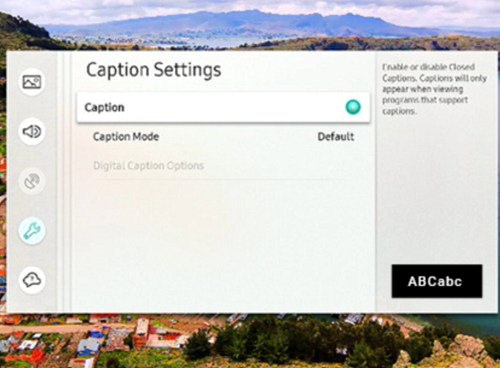
Ten en cuenta que este mismo menú incluye los subtítulos, así que puedes configurarlo como más te guste. Contrariamente, podrías llegar a comprometer la reproducción de los subtítulos, así que no lo olvides.
¿Has podido configurar tus subtítulos en Amazon Prime Video con esta serie de trucos concretos?

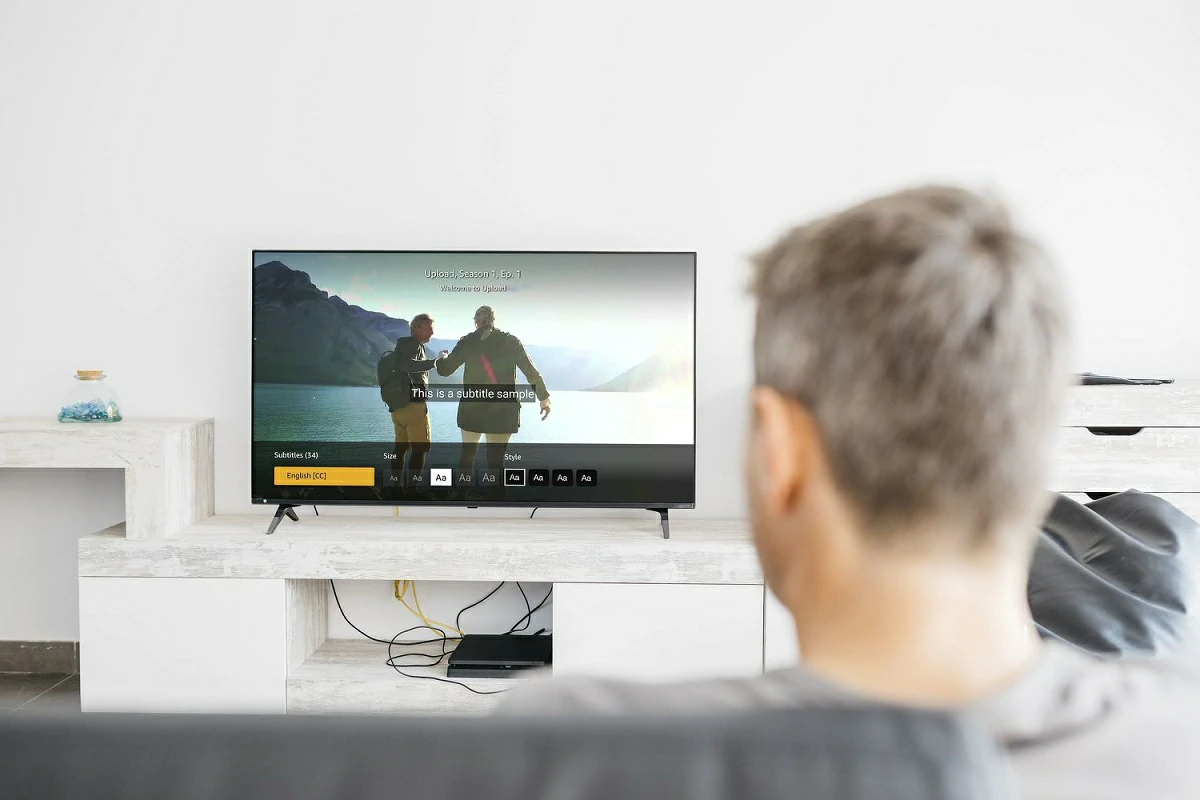
¿Tienes alguna pregunta o problema relacionado con el tema del artículo? Queremos ayudarte.
Deja un comentario con tu problema o pregunta. Leemos y respondemos todos los comentarios, aunque a veces podamos tardar un poco debido al volumen que recibimos. Además, si tu consulta inspira la escritura de un artículo, te notificaremos por email cuando lo publiquemos.
*Moderamos los comentarios para evitar spam.
¡Gracias por enriquecer nuestra comunidad con tu participación!